 ひなたJr.
ひなたJr.最近はAIが画像を作ってくれるってほんと❔



はい、
画像生成AIと呼ばれているツールがたくさんでてきているナリよ
- 誰でも簡単にクオリティの高い画像を
作成できるようになります!!
画像生成AIツールとは
画像生成AIとは、プロンプトという「AIに何を生成するか指示するための文章」を作成することにより、その文章に基づいてAIが画像を生成してくれる機能のことです。 例えば、「草原の中を男の子と一緒に走っている犬を描いてください」といったプロンプトを作りAIに渡すことにより、AIはこのプロンプトを受け取ってそれに基づいて画像を生成してくれます。
AIが画像を生成してくれるんですよ、すごくないですか!!
わたしは最初、画像を探してきてくれるだけの検索エンジンの発展版だと勘違いしていたのですが、そうではなくてその場で数秒で画像を描いて(構築して)いるんですよ。
なので、画像生成AIで作成された画像は唯一無二の画像なのです。
プロンプトは画像生成AIだけでなく、AIツール全般の共通言語であり「呪文」と呼ばれていたりもします。
私自身は「Midjourney」を主に使っているのですが、最近人気の高まりのせいで無料プランがなくなり、使用するには有料($10~)プランに入らなくてはならなくなったため、「Leonardo.Ai」をオススメしようと思います。
「Leonardo.Ai」のオススメ理由
- クオリティの高い画像生成が可能
- ブラウザでの操作なので、高性能のPCが必要ない
- 無料で始められる(最大150枚/1日)
- なのに商業利用可能
なので、初めて画像生成AIを使われる方にオススメです
画像生成サイト「Leonardo.Ai」の
使い方
では早速 使い方の説明をしていきます。
といっても、3STEPで簡単にできてしまいます
STEP1:Leonardo.Aiで
ホワイトリストの登録をする
- Leonardo.AIのサイトにアクセスする
- 登録するメールアドレスを入力
- Count me inをクリック
- Join Discord をクリック
- Discordが起動するので、
Discordで開くをクリック
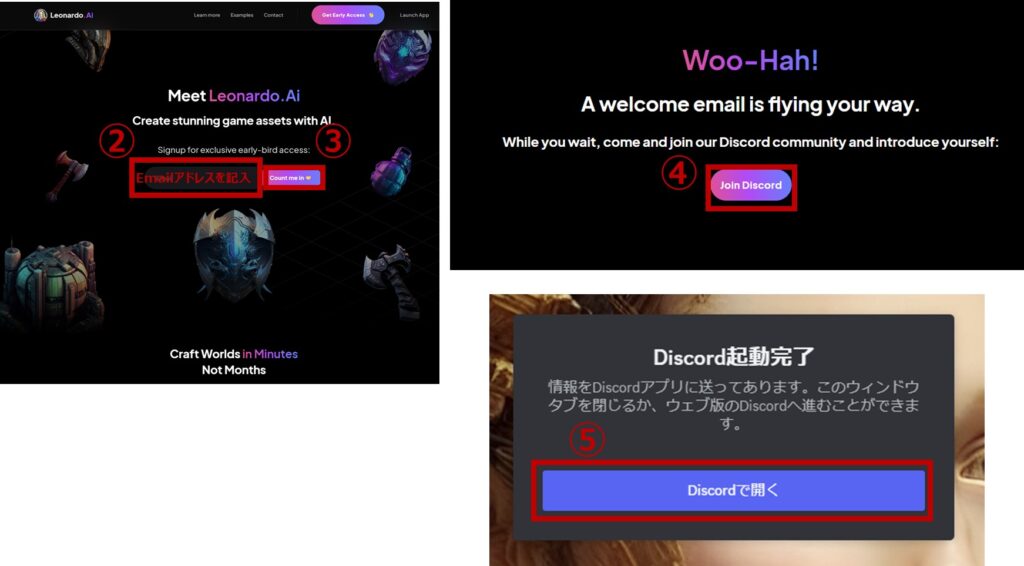
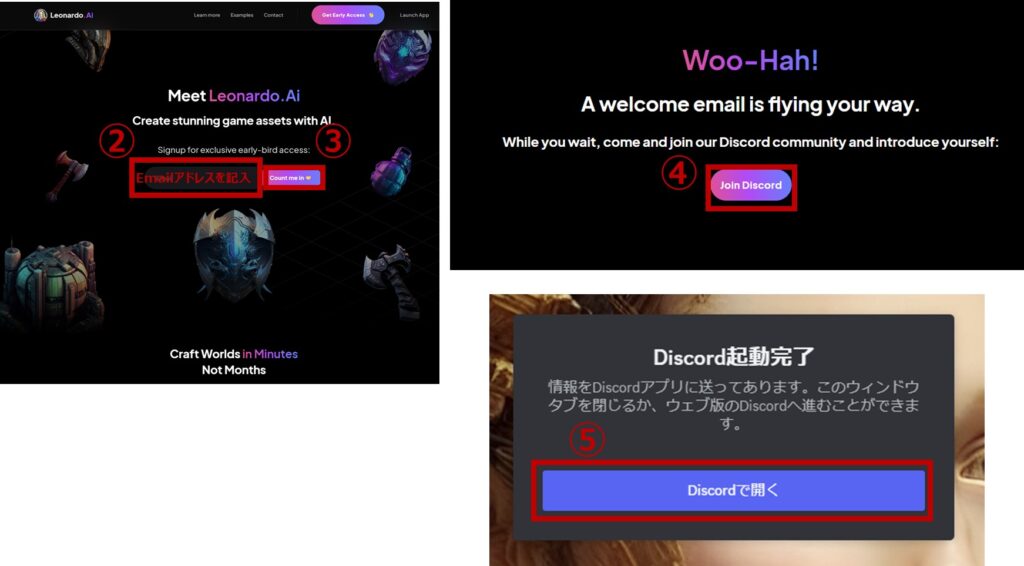
DiscordをPCにインストールしていない場合はインストールしてください


- Discordを開き、Leonarudo.Aiを選択
- この後入力が必要になるので、
Discorod_usernameをメモする - priority-early-access を選択
- form をクリック
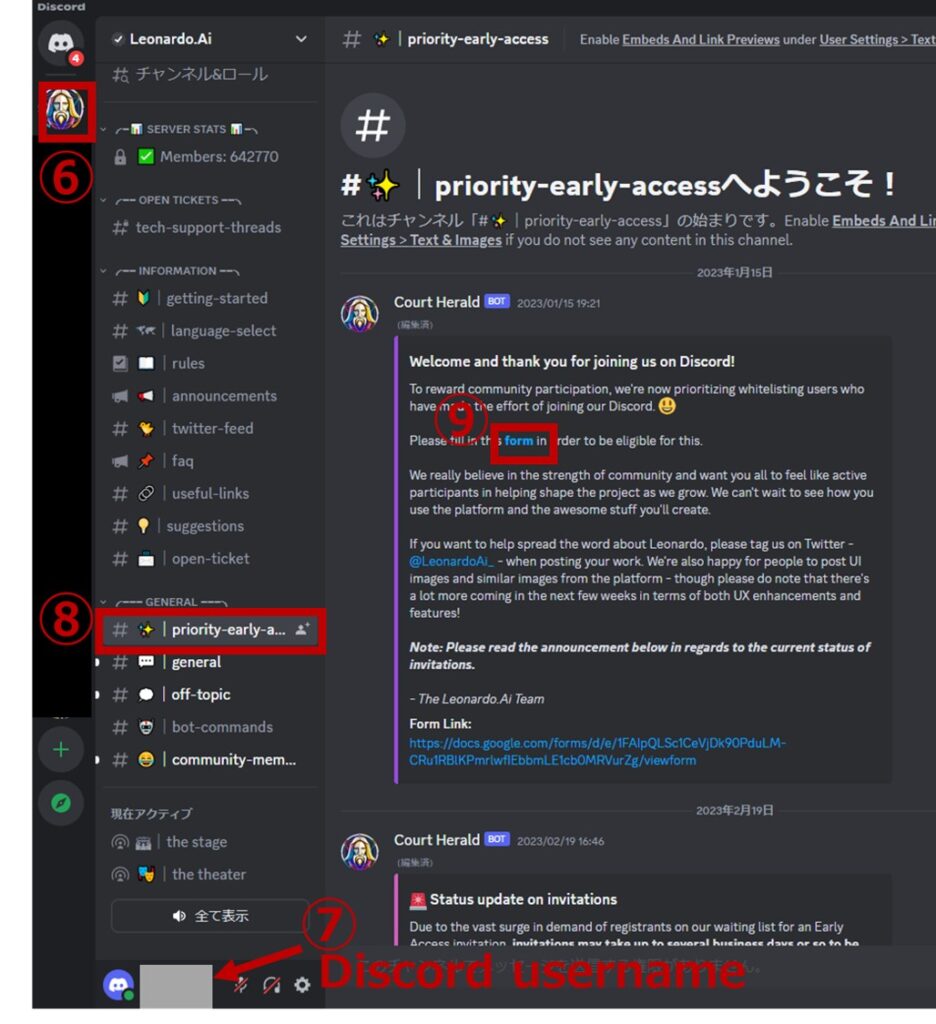
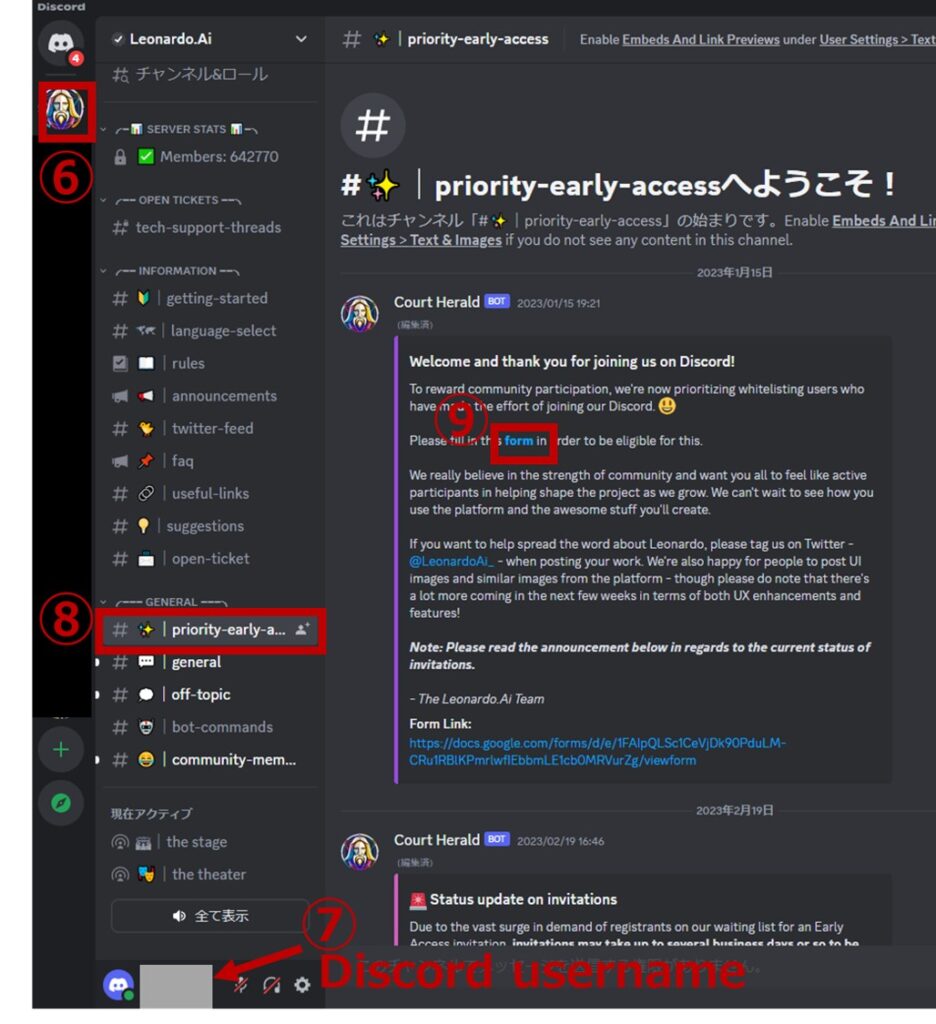
ホワイトリスト登録のフォームが開きますので、
内容を記載していきます。
- ②で登録したメールアドレスか確認▶違ってたら修正
- Discordに登録したか?なので、
Yesにチェック - Discord usernameをきかれているので、⑦でメモしたusernameを記入する
- ②で入力したメールアドレスを入力
- first nameを聞かれてますが何でもOK
- 送信をクリック
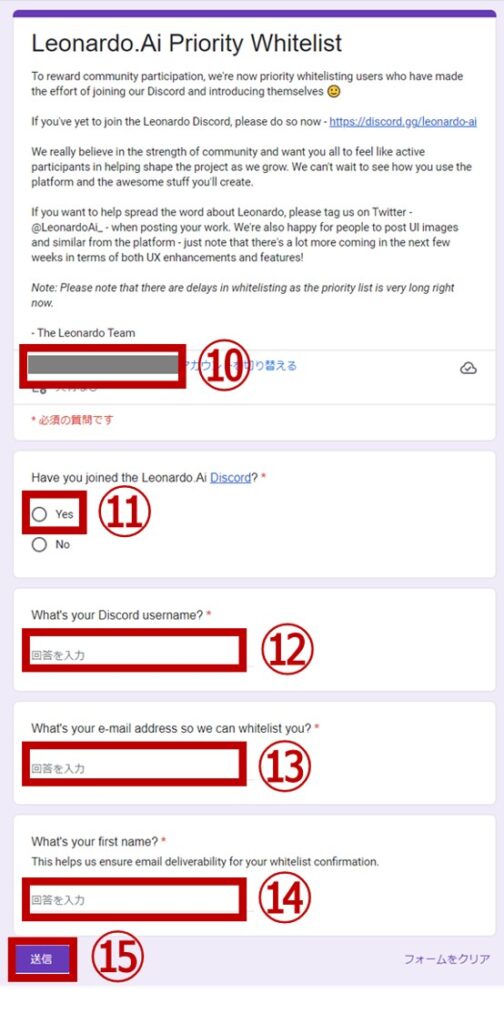
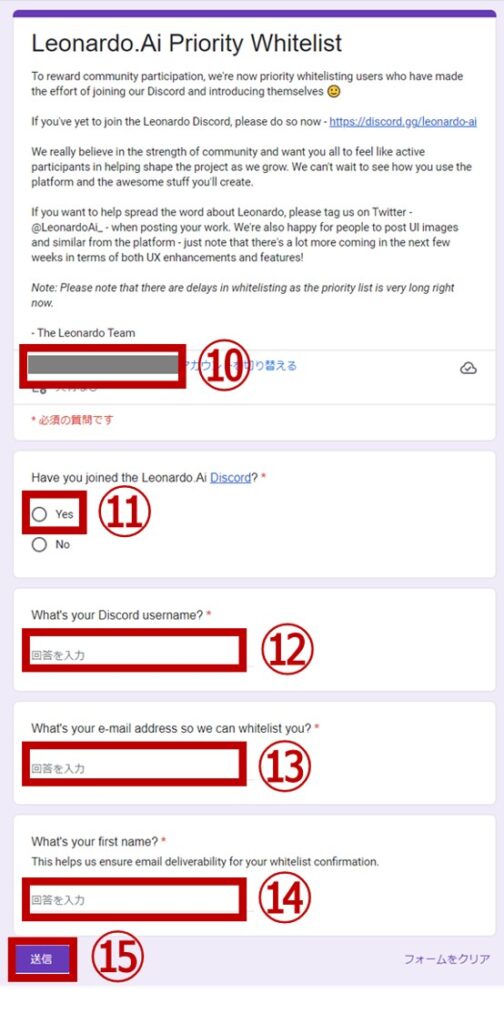
これでホワイトリスト登録完了です。
登録したメールアドレスに後日ホワイトリスト登録完了メールが届きます。
(わたしは半日くらいで届きました)
- 登録完了メールを開いて
app.leonardo.aiをクリック - Login to Leonardo.Aiをクリック
- 推奨:Continue with Googleで登録したメールアドレスと同じアドレスを選択
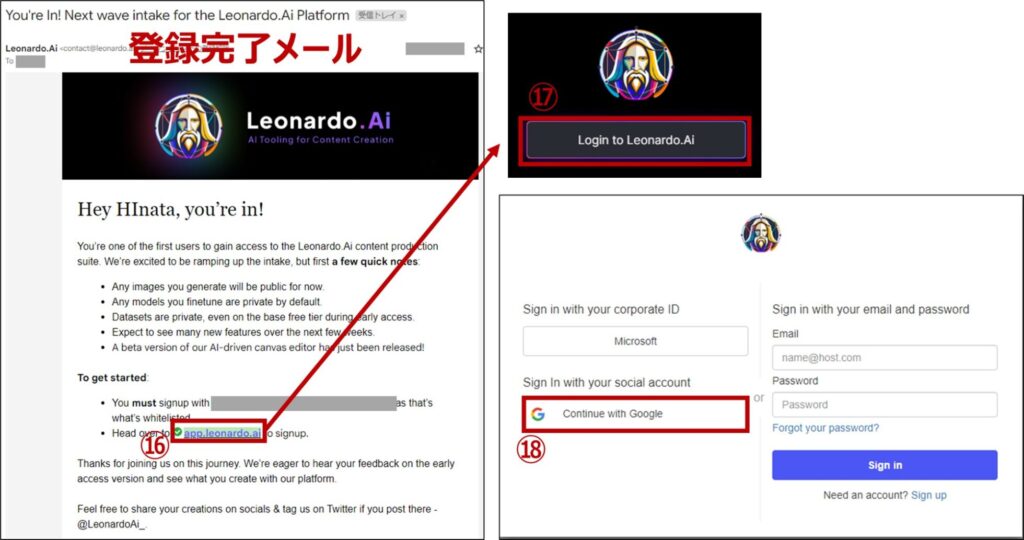
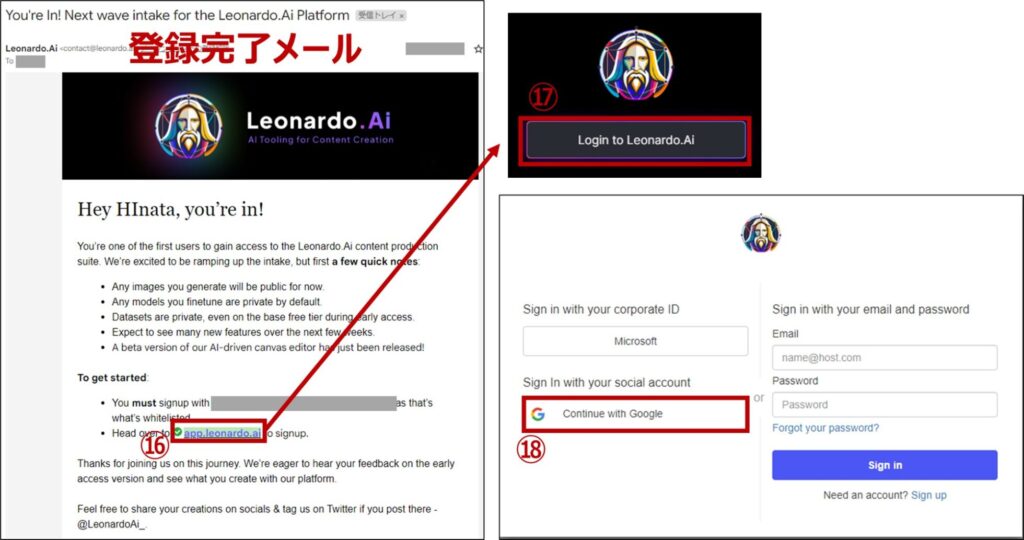
- ユーザーネームを入力
4文字以上で重複無ければ何でもOK - 興味のある分野:どれか1つ選択
- Start using Leonardoをクリック
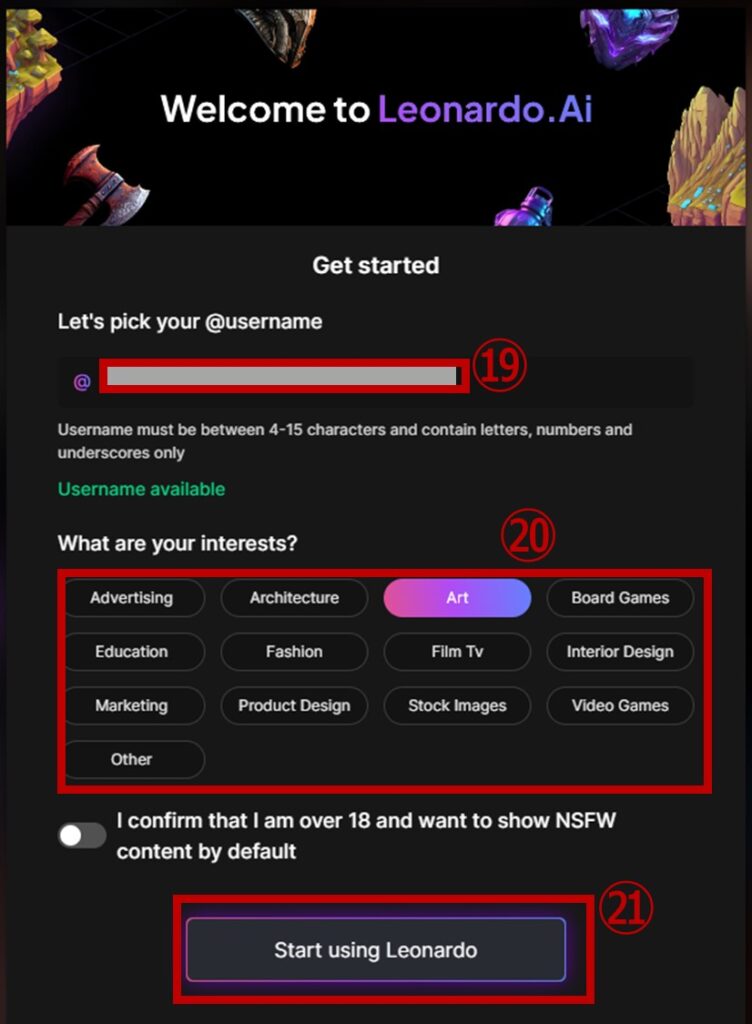
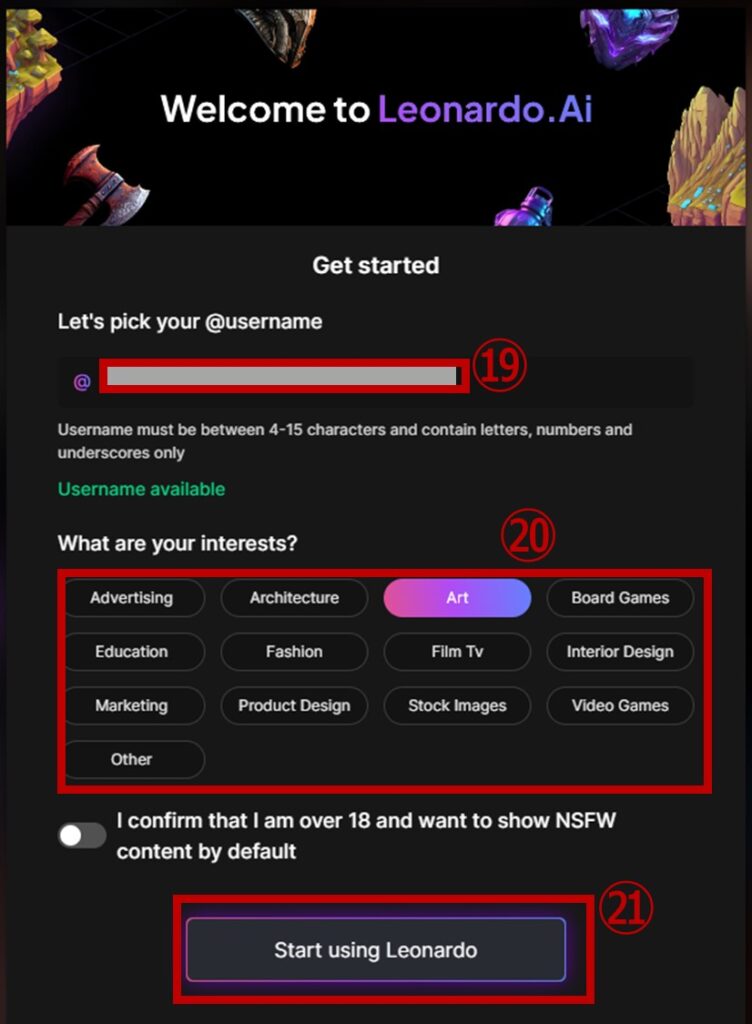
お疲れ様でした。
これでユーザー登録も完了し、あとは実際に使っていくだけです。
STEP2:画像を制作する
登録が完了したら、さっそく画像を制作していきましょう!!
まずはじめにLeonarudo.Aiサイトのアプリトップ画面の説明を簡単にします
- 現在利用可能なトークン:これがなくなると画像生成できなくなります。
基本1トークン/1枚(解像度あげたり、その他の機能を使っても消費されます)
毎日150トークンが補充されます - 使用できるモデルの選択:「写真っぽい画像」とか「アニメっぽい画像」などの種類を選べます
- 参加者による作品の紹介:作品をクリックすると、プロンプトが見れるので、参考にできます
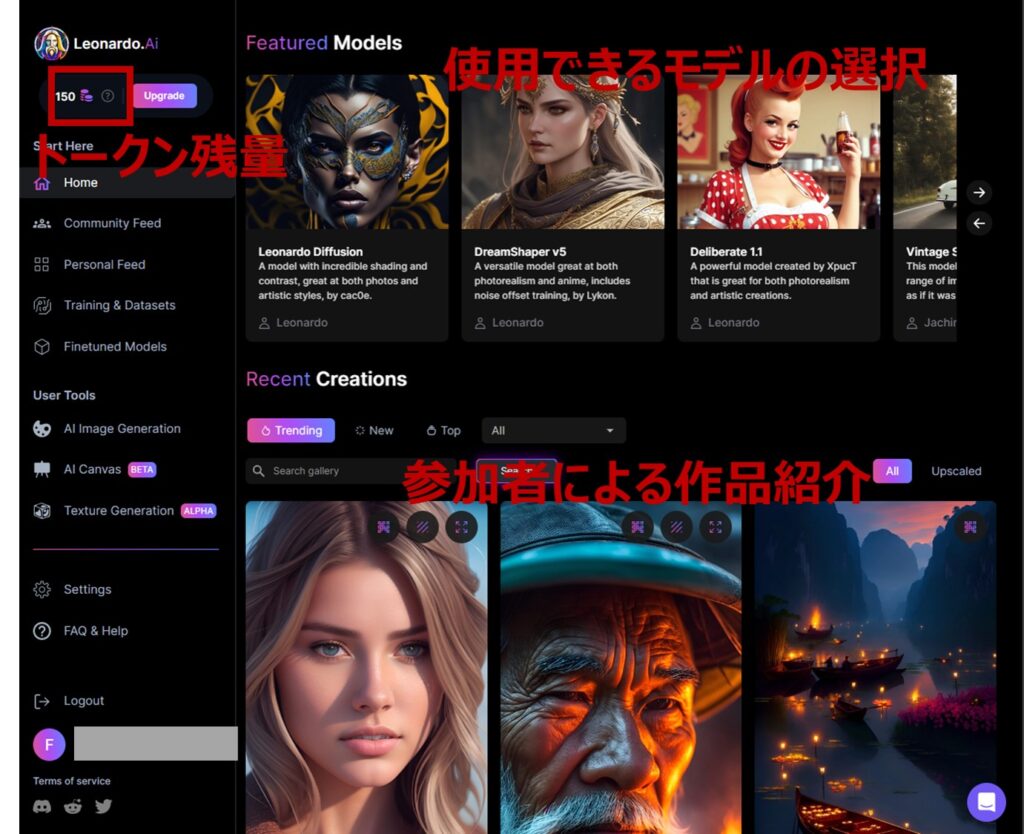
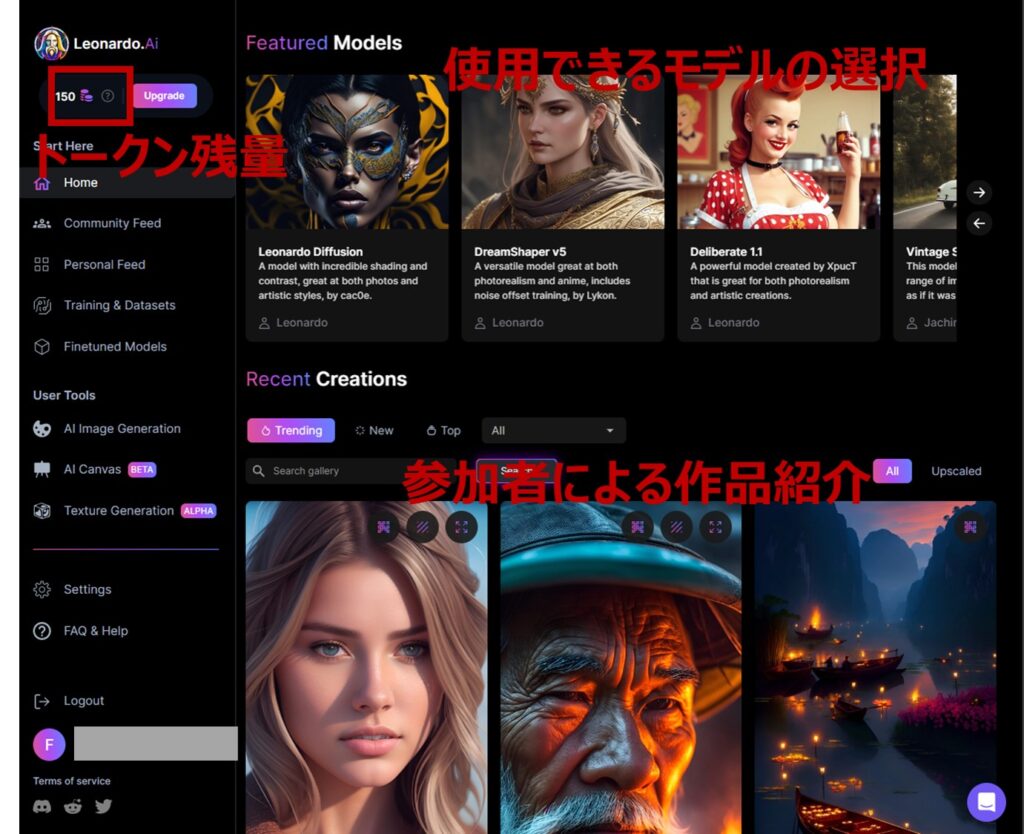
それでは画像生成を実際に行ってみましょう。
ここでは、「犬の絵」を生成すところまでを解説します。
- AI image Generationをクリック
- Type a prompt にプロンプトを入力 (ここでは「dog」と入力)
- Generateをクリック
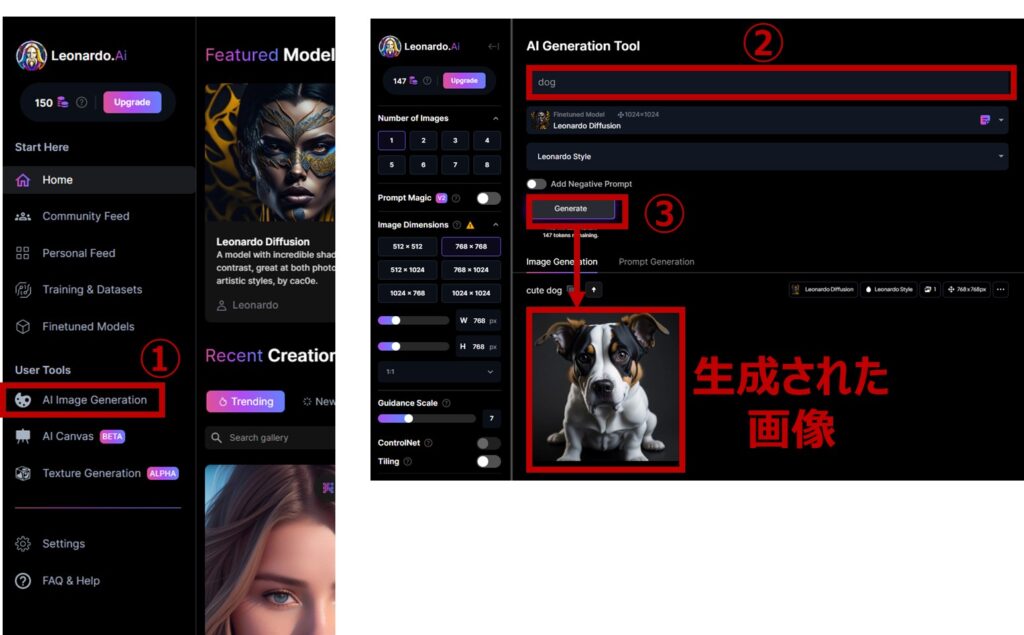
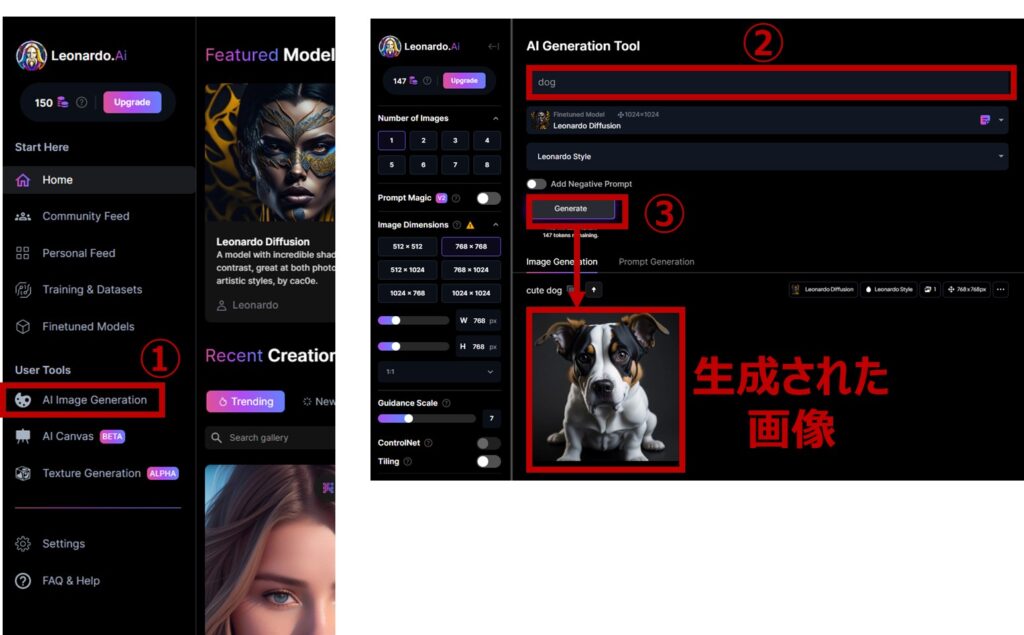
数秒後に画像が生成されます、以上。
そうなんです、こんな簡単に画像がつくれてしまうんです。
思い通りの絵をつくるにはいろいろテクニックが必要ですが、基本的にはプロンプトに説明を加えていくだけで、だんだん自分の思い描いた絵に近づいていきます。
例)「フサフサの茶色毛の大型犬が、男の子と草原を走っている」 みたいな
この操作を、気にいる画像が生成するまで続ます。
STEP3:画像をダウンロードする
気に入った画像が生成すれば、あとは画像をダウンロードするだけです
- 気にいった画像にカーソルを合わせる
- ダウンロードのアイコンをクリック
- ブラウザに画像が表示されるので
右クリック▶名前をつけて画像を保存をクリック - 保存フォルダを指定して、保存
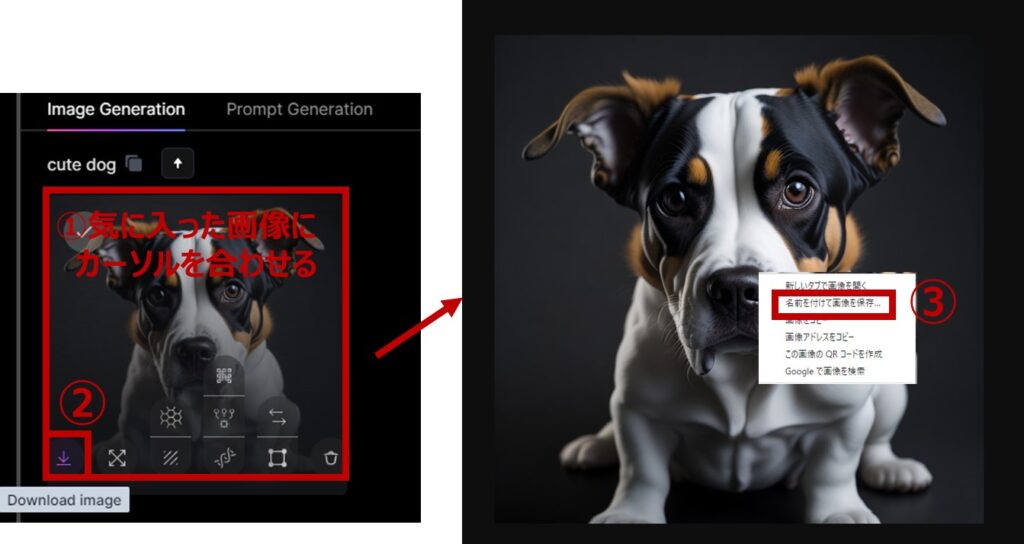
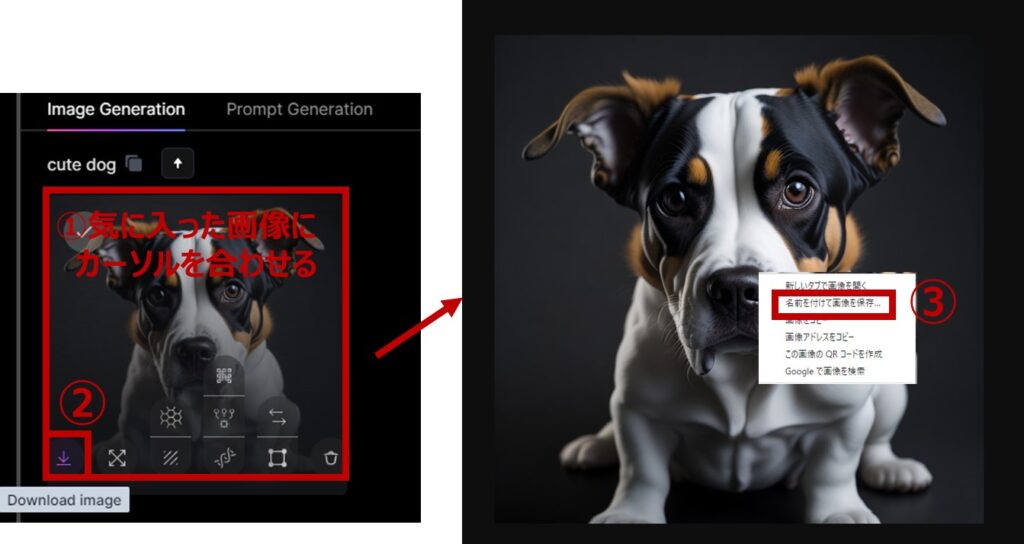
まとめ
いかがでしたでしょうか?
この記事では、画像生成AI「Leonardo.ai」を使っての画像生成手順を解説しました。
最初のホワイトリストの登録は少し手間ですが、画像生成事態はおもったよりも簡単だったのではないでしょうか。
細かな設定や、プロンプトの作り方などは端折って説明しましたが、これだけでも十分キレイな画像を作ることができます。
なれてきたら、色々と「プロンプト=呪文」を考えて、自分の思った画像を生成することにチャレンジしてみてくださいね。

